Cómo corregir el código de error OR-CA-18 o OR_FGVEM_13 en Google Pay
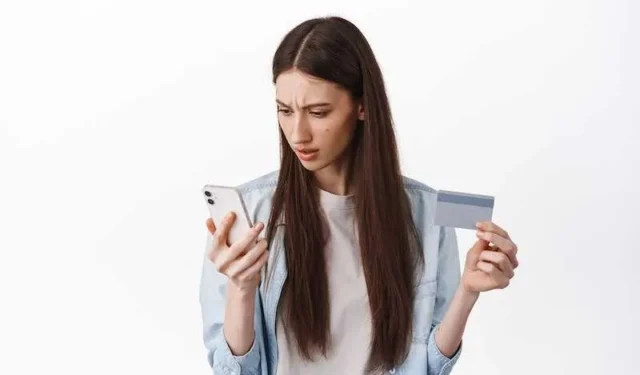
Google Pay permite a los consumidores transferir fondos, realizar compras y manejar sus asuntos financieros sin problemas en sus dispositivos móviles. Sin embargo, ocasionalmente al usar Google Pay, los clientes pueden experimentar códigos de error como OR-CA-18 o OR_FGVEM_13.
No se preocupe si recibe estos errores. En esta guía, ofreceremos algunas estrategias de solución de problemas para abordar problemas de Google Pay, lo que permitirá una continuación fluida del servicio.
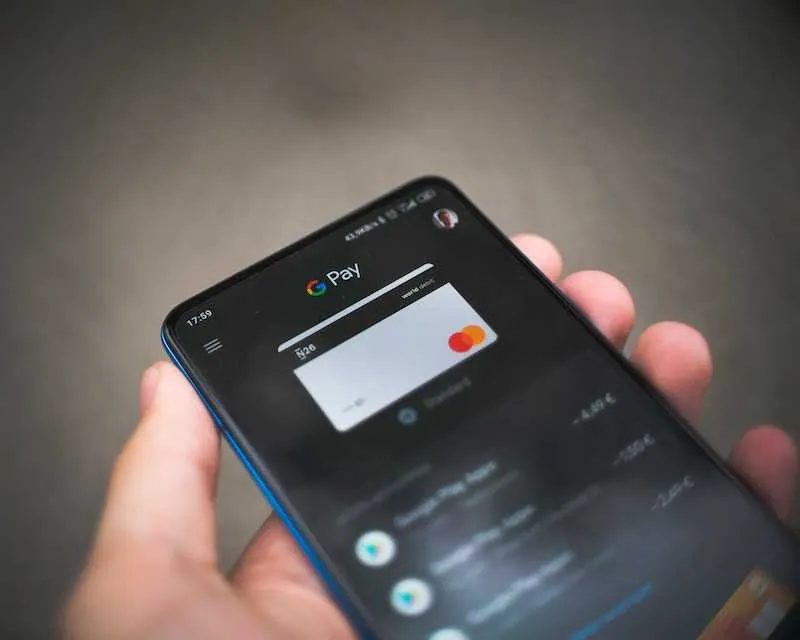
Resolver el código de error de Google Pay OR-CA-18 o OR_FGVEM_13
Verifique su información de pago en Google Pay
Los datos de facturación no coincidentes son una de las causas principales de los problemas de OR-CA-18 o OR_FGVEM_13. Asegúrese de que la dirección que aparece en su perfil de Google Payments corresponda a la dirección de facturación vinculada con su método de pago (por ejemplo, una tarjeta de crédito). Cómo hacerlo:
- Inicie sesión con la información de su cuenta de Google en el centro de pagos de Google.
- Asegúrese de que la dirección de facturación en su perfil esté sincronizada con la proporcionada con su método de pago elegido.
- Si hay un error, ajuste su dirección en el centro de pagos de Google para que coincida con la dirección de facturación de su método de pago.
- Vuelva a intentar la transacción para ver si se solucionó el problema.
Corregir los problemas de OR-CA-18 o OR_FGVEM_13 causados por información de pago incorrecta frecuentemente implica verificar y corregir su dirección de facturación.
Verifique su conexión a Internet
Para que Google Pay procese las transacciones de manera eficiente, debe haber una conexión a Internet confiable. Para asegurarse de que su conexión a Internet esté activa:
- Verifique que esté utilizando una conexión Wi-Fi estable o datos móviles confiables.
- Compruebe la funcionalidad de su conexión a Internet utilizando otros sitios web o aplicaciones y navegándolos.
- Después de verificar que su conexión a Internet sea estable, intente realizar la transacción nuevamente en Google Pay.
En ocasiones, su acceso a Internet puede sufrir interrupciones breves que resulten en fallas OR-CA-18 o OR_FGVEM_13. Puede solucionar el problema comprobando su conexión e intentando la transacción una vez más.
Actualizar la aplicación Google Pay

El uso de una aplicación de Google Pay desactualizada puede generar problemas de compatibilidad y mensajes de error. Para actualizar la aplicación Google Pay de su dispositivo:
- Acceda al mercado de aplicaciones en su dispositivo (como App Store para iOS o Google Play Store para Android).
- Use la barra de búsqueda de la tienda de aplicaciones para buscar «Google Pay».
- La aplicación Google Pay mostrará un botón «Actualizar» si hay una nueva actualización pendiente.
- Para descargar la última edición del software, presione el botón «Actualizar».
Puede solucionar los problemas de OR-CA-18 o OR_FGVEM_13 actualizando la aplicación a la versión más reciente, lo que garantiza que tendrá acceso a las funciones y parches de errores más recientes.
Borrar la caché de la aplicación Google Pay
El almacenamiento de datos en caché de la aplicación Google Pay puede sufrir daños y problemas ocasionales. Borrar el caché de la aplicación puede solucionar estos problemas. Borrar el caché de la aplicación Google Pay implica:
- Acceda a la configuración del dispositivo.
- Ubique y elija la sección Administrador de aplicaciones (el nombre puede variar según su dispositivo).
- En la lista de aplicaciones instaladas, busque y seleccione la aplicación Google Pay.
- Elija la opción Borrar caché en el menú de configuración de la aplicación Google Pay.
Los problemas de OR-CA-18 o OR_FGVEM_13 se pueden resolver eliminando cualquier dato temporal que pueda estar generando conflictos y limpiando la memoria caché de la aplicación.
Buscar raíz o ROM personalizada
Es posible que Google Pay no funcione en su dispositivo si está rooteado (es decir, tiene acceso elevado al sistema Android), usa una ROM personalizada o ejecuta una compilación de sistema operativo personalizada o no oficial.
Si este es el caso, es posible que deba desrootear su dispositivo o restablecer el software a los valores predeterminados de fábrica para resolver los problemas de OR-CA-18 o OR_FGVEM_13. Recuerde que desrootear o volver a la configuración de fábrica puede provocar la pérdida de datos y solo debe hacerse con cuidado.
Comuníquese con su banco o emisor de tarjeta

Se recomienda que se comunique con su banco o compañía de tarjeta de crédito de inmediato si alguna de las medidas antes mencionadas no soluciona los problemas de OR-CA-18 o OR_FGVEM_13. Las fallas pueden ser el resultado de problemas únicos con su método de pago.
Comprueba que todo funcione correctamente en tu banco o en el emisor de tu tarjeta poniéndote en contacto con el servicio de atención al cliente. Es posible que le ofrezcan más instrucciones y ayuda para solucionar el problema.
Comuníquese con el servicio de atención al cliente de Google Pay
Se recomienda ponerse en contacto con el servicio de asistencia de Google Pay si el problema persiste incluso después de realizar los procedimientos de solución de problemas sugeridos. Describa el problema que tiene, incluidos los códigos de error específicos (OR-CA-18 o OR_FGVEM_13), y proporcióneles cualquier otra información que puedan necesitar.
La información más reciente está disponible para el servicio de asistencia de Google Pay, y pueden proporcionarle instrucciones detalladas sobre cómo solucionar el problema. ¡Espero que esto ayude!



Deja una respuesta